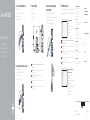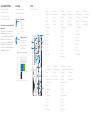Vostro 3267/3268
Quick Start Guide
Stručná úvodní příručka
Gyors üzembe helyezési útmutató
Skrócona instrukcja uruchomienia
Stručná úvodná príručka
1 Connect the keyboard and mouse
Připojení klávesnice amyši
Csatlakoztassa a billentyűzetet és az egeret
Podłącz klawiaturę i mysz
Pripojte klávesnicu a myš
2 Connect the network cable — optional
Připojte síťový kabel – volitelné
Csatlakoztassa a hálózati kábelt – opcionális
Podłącz kabel sieciowy – opcjonalnie
Pripojte sieťový kábel – voliteľný
3 Connect the display
Připojení displeje
Csatlakoztassa a monitort
Podłącz monitor
Pripojte obrazovku
NOTE: If you ordered your computer with a discrete graphics card, connectthe display to the
discrete graphics card.
POZNÁMKA: Pokud jste si počítač objednali se samostatnou grafickou kartou, připojte displej
ksamostatné grafické kartě.
MEGJEGYZÉS: Ha a számítógéphez egy különálló grafikus kártyát rendelt, a monitort
csatlakoztassa a különálló grafikus kártyára.
UWAGA: Jeśli z komputerem zamówiono autonomiczną kartę graficzną, wyświetlacz należy
podłączyć do złącza w tej karcie.
POZNÁMKA: Ak ste si počítač objednali sdiskrétnou grafickou kartou, pripojte obrazovku
kdiskrétnej grafickej karte.
4 Connect the power cable and press
the power button
Připojte napájecí kabel astiskněte tlačítko napájení
Csatlakoztassa a tápkábelt, és nyomja meg a bekapcsológombot
Podłącz kabel zasilania i naciśnij przycisk zasilania
Zapojte napájací kábel a stlačte spínač napájania
5
Finish Windows 10 setup
Dokončete instalaci systému Windows10 | Fejezze be a Windows 10 beállítását
Skonfiguruj system Windows 10 | Dokončite nastavenie systému Windows 10
Connect to your network
Připojte se ksíti
Kapcsolódjon a hálózatához
Nawiąż połączenie z siecią
Pripojte sa k sieti
NOTE: If you are connecting to a secured wireless network, enter the password for the wireless
network access when prompted.
POZNÁMKA: Pokud se připojujete kzabezpečené bezdrátové síti, na vyzvání zadejte heslo pro
přístup kdané bezdrátové síti.
MEGJEGYZÉS: Ha biztonságos vezeték nélküli hálózatra csatlakozik, amikor a rendszer kéri,
adja meg a vezeték nélküli hozzáféréshez szükséges jelszót.
UWAGA: Jeśli nawiązujesz połączenie z zabezpieczoną siecią bezprzewodową, wprowadź
hasło dostępu do sieci po wyświetleniu monitu.
POZNÁMKA: Ak sa pripájate k zabezpečenej bezdrôtovej sieti, na výzvu zadajte heslo prístupu
k bezdrôtovej sieti.
Sign in to your Microsoft account
orcreate alocal account
Přihlaste se kúčtu Microsoft nebo si
vytvořte místní účet
Jelentkezzen be a Microsoft-fiókjába, vagy
hozzon létre helyi fiókot
Zaloguj się do konta Microsoft albo utwórz
konto lokalne
Prihláste sa do konta Microsoft alebo si
vytvorte lokálne konto.
Product support and manuals
Podpora apříručky kproduktům
Terméktámogatás és kézikönyvek
Pomoc techniczna i podręczniki
Podpora a príručky produktu
Dell.com/support
Dell.com/support/manuals
Dell.com/support/windows
Contact Dell
Kontaktujte společnost Dell | Kapcsolatfelvétel a Dell-lel
Kontakt z firmą Dell | Kontaktujte Dell
Dell.com/contactdell
Regulatory and safety
Regulace abezpečnost
Szabályozások és biztonság
Przepisy i bezpieczeństwo
Zákonom vyžadované a bezpečnostné informácie
Dell.com/regulatory_compliance
Regulatory model
Směrnicový model | Szabályozó modell
Model | Regulačný model
D13S
Regulatory type
Regulační typ | Szabályozó típus
Typ | Regulačný typ
D13S002
Computer model
Model počítače | Számítógépmodell
Model komputera | Model počítača
Vostro 3267/3268
© 2016 Dell Inc.
© 2016 Microsoft Corporation.
Printed in China.
2016-10

Create recovery media for Windows
Vytvořte média pro obnovení systému Windows
Hozzon létre helyreállítás médiát a Windows-hoz
Utwórz nośnik odzyskiwania systemu Windows
Vytvorte obnovovacie médium pre systém Windows
In Windows search, type Recovery, click Create a recovery media, and follow the
instructions on the screen.
Zadejte do vyhledávacího pole systému Windows text Obnovení, klikněte na možnost
Vytvořit média pro obnovení a postupujte podle pokynů na obrazovce.
A Windows keresőbe írja be a „Helyreállítás” szót, kattintson a „Helyreállító média
létrehozása” lehetőségre, és kövesse a képernyőn megjelenő utasításokat.
W polu wyszukiwania systemu Windows wpisz Odzyskiwanie, kliknij pozycję Utwórz
nośnik odzyskiwania i postępuj zgodnie z instrukcjami wyświetlanymi na ekranie.
Do vyhľadávacieho okna Windows napíšte Obnovenie, kliknite na možnosť Vytvoriť
obnovovacie médium a postupujte podľa pokynov na obrazovke.
Locate Dell apps
Umístění aplikací Dell | Dell-alkalmazások keresése
Odszukaj aplikacje firmy Dell | Nájdite aplikácie Dell
Dell Product
Registration
Register your computer
Registrace počítače
Regisztrálja a számítógépét
Zarejestruj komputer
Zaregistrujte si počítač
Dell
SupportAssist
Check and update your computer
Kontrola počítače apřípadná aktualizace
Számítógép ellenőrzése és frissítése
Wyszukaj i zainstaluj aktualizacje komputera
Kontrolujte a aktualizujte svoj počítač
Features
Funkce | Jellemzők | Funkcje | Vlastnosti
1. Optical drive
2. Optical drive eject button
3. Line-out port
4. Power button
5. Microphone port
6. Hard drive activity light
7. VGA port
8. Memory card reader
9. HDMI port
10. Headset port
11. USB 2.0 ports
12. USB 3.0 ports
13. Network port
14. Expansion card slots
15. Power connector port
16. Power supply diagnostic light
17. Line-in connector
18. Padlock ring
19. Security cable slot
1. Optická jednotka
2. Tlačítko vysunutí optické jednotky
3. Port výstupu
4. Vypínač
5. Port zvukového vstupu (mikrofon)
6. Kontrolka využití pevného disku
7. PortVGA
8. Čtečka paměťových karet
9. PortHDMI
10. Port pro náhlavní soupravu
11. Porty USB2.0
12. Porty USB3.0
13. Síťový port
14. Pozice pro rozšiřující karty
15. Port konektoru napájení
16. Diagnostické světlo napájecího zdroje
17. Konektor Line-in
18. Kroužek na visací zámek
19. Slot bezpečnostního kabelu
1. Optikai meghajtó
2. Optikai meghajtó kiadógombja
3. Vonalkimeneti port
4. Bekapcsológomb
5. Mikrofonport
6. Merevlemezmeghajtó-aktivitás
jelzőfénye
7. VGA-port
8. Memóriakártya-olvasó
9. HDMI-port
10. Headsetport
11. USB 2.0-portok
12. USB 3.0-portok
13. Hálózati port
14. Bővítőkártya-foglalatok
15. Tápcsatlakozóport
16. Tápegység diagnosztizáló fénye
17. Vonalbemeneti csatlakozó
18. Lakatgyűrű
19. Biztonsági kábel foglalata
1. Napęd dysków optycznych
2. Przycisk wysuwania dysku optycznego
3. Złącze wyjścia liniowego
4. Przycisk zasilania
5. Złącze mikrofonu
6. Lampka aktywności dysku twardego
7. Złącze VGA
8. Czytnik kart pamięci
9. Złącze HDMI
10. Gniazdo zestawu słuchawkowego
11. Porty USB 2.0
12. Porty USB 3.0
13. Złącze sieciowe
14. Gniazda kart rozszerzeń
15. Złącze zasilania
16. Lampka diagnostyczna zasilacza
17. Złącze wejścia liniowego
18. Ucho kłódki
19. Gniazdo linki antykradzieżowej
1. Optická jednotka
2. Tlačidlo vysunutia optickej jednotky
3. Port pre zvukový výstup
4. Tlačidlo napájania
5. Port pre mikrofón
6. Kontrolka aktivity pevného disku
7. Port VGA
8. Čítačka pamäťových kariet
9. Port HDMI
10. Port náhlavnej súpravy
11. Porty USB 2.0
12. Porty USB 3.0
13. Sieťový port
14. Sloty na rozširujúce karty
15. Port konektora napájania
16. Diagnostické svetlo napájania energiou
17. Konektor pre zvukový vstup
18. Krúžky na visiaci zámok
19. Otvor pre bezpečnostný kábel
-
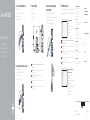 1
1
-
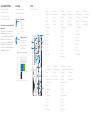 2
2
Dell Vostro 3268 Skrócona instrukcja obsługi
- Typ
- Skrócona instrukcja obsługi
- Niniejsza instrukcja jest również odpowiednia dla
w innych językach
- slovenčina: Dell Vostro 3268 Stručná príručka spustenia
Powiązane artykuły
-
Dell Inspiron 3847 Skrócona instrukcja obsługi
-
Dell Inspiron 3847 Skrócona instrukcja obsługi
-
Dell Inspiron 3847 Skrócona instrukcja obsługi
-
Dell Inspiron 3847 Skrócona instrukcja obsługi
-
Dell Inspiron 3647 Skrócona instrukcja obsługi
-
Dell Inspiron 3650 Skrócona instrukcja obsługi
-
Dell Inspiron 3650 Skrócona instrukcja obsługi